arkaos grandvj汉化版是一款专业的剪辑软件,里面包含了大量视频编辑所需要的功能,可以大幅度的提升用户的工作效率,对于视频剪辑有需要的用户快来下载吧。
软件介绍
ArKaos GrandVJ是一款同步的DJ视频混合设计软件,通过该软件,用户可以将视频与音频结合设计出全新的混音效果,GrandVJ可以混合多达8层的视频特效,常常用于舞台DJ、酒吧视频播放、VJ、等视频的编辑以合成,GrandVJ可以同时运行与Win平台与Mac平台,支持常见的视频格式与图像格式,方便用户导入不同的视频进行编辑制作,同时兼容MIDI设计,让您在音效设计的效果上变得更佳炫酷,同时软件提供了三百多种视频与音频素材,您可以直接选择使用,也可以从官方的网站上下载全新的素材,非常实用。
软件功能
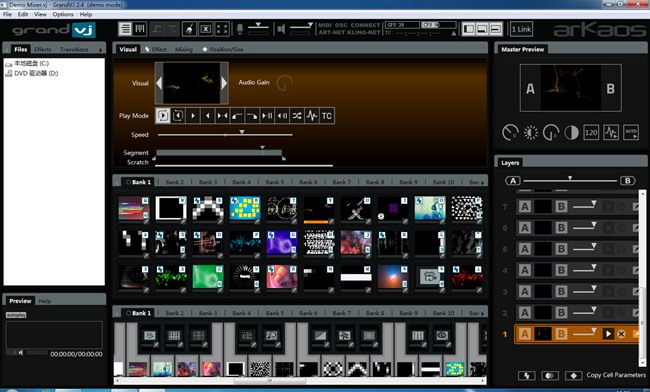
应用模式
正如我们前面提到的,GrandVJ提供了两种非常不同的操作模式。它可以工作作为视觉仪器/性能工具或视频混合器。重要的是要抓住这些模式之间的差异,以充分利用它们。在内部,GrandVJ允许多达8层的堆叠视频。在合成模式下,层分配根据触发的顺序和单元的优先级设置自动完成。在混音器模式,用户直接控制图层内容,提供8通道视频混音器。
合成模式
这是默认的操作模式,它在应用程序启动时加载。在这里,每个触发的单元格,默认情况下,堆叠在之前的“顶部”图形管道。细胞在被触发的时候保持活动直到它被释放。单元格直接链接到图形管道,这意味着如果您修改任何参数的在引擎中运行的单元格,它将直接报告给图形管道。为了这原因,在合成模式下,您可以将单元格参数映射到控制器。你可以,为例如,将单元格的“透明度”设置映射到MIDI控制器滑块并将其设置从隐形到可见一旦它被触发。还可以向单元指派“优先级”值。优先级有三个值:前景,背景和正常。如果单元被分配一个后台优先级,它将总是在正常细胞下“堆积”。或者,如果单元被分配了前台优先级,它将始终被堆叠在其他人的顶部。这很方便,例如,如果你想要有一个标志或消息连续运行上面休息,而你在玩:简单地把单元格放在前台,它将保持在顶部,无论什么其他单元格触发。
混频器模式
混音器模式非常像一个视频混音器。与合成模式的主要区别是你可以决定发送一个单元格的层。此外,一旦单元被触发一个层,该层独立于单元运行。与合成模式相反,修改单元格属性在混音器模式下不会影响ayer设置。但是,你可以直接对所有人采取行动层参数。要淡出一个图层,只需选择它并使用参数即可连续,即使您释放单元格的键。停止视频运行在层,只需按下图层预览旁边的停止按钮。在此模式下,始终有一个“选定”图层。选定的图层就是图层接收任何触发的单元格。当前选定的图层可以通过点击任意图层进行更改图层。
除了触发图层上的单元格,还可以拖放视觉,效果和源直接在图层预览上。正如我们刚才解释的,在混音器模式下,您仍然可以修改单元格参数,但这些都会只有当单元被触发时才是有效的。因此,单元格参数不能在混合器模式中映射。您只能映射图层参数。
控制器映射
控制器映射是使用GrandVJ的一个非常重要的部分。与外部MIDI齿轮,MIDI定序器或电脑键盘,它是创建完美的现场设置的关键。控制器映射相当容易,可以通过两种方式实现:第一个是切换MIDI或键盘映射模式。一旦切换,所有可映射控件以绿色(用于MIDI映射)或蓝色(用于键盘映射)并且从接口映射元素只是选择控件的问题移动外部控件或击中您要映射的键。之后,退出映射模式,您将能够直接从中控制参数控制器。
第二种方法是右键单击要映射的元素,然后选择“MIDI”映射“或”键盘映射“。将弹出一个对话框,允许您编辑映射参数。您也可以通过右键单击控件映射并选择“清除”来清除控件映射“。所有现有的映射都列在浏览器部分的“映射”选项卡中。您可以编辑映射并直接从中删除它们。在界面上选择控件也会在浏览器中选择相应的映射。
软件特色
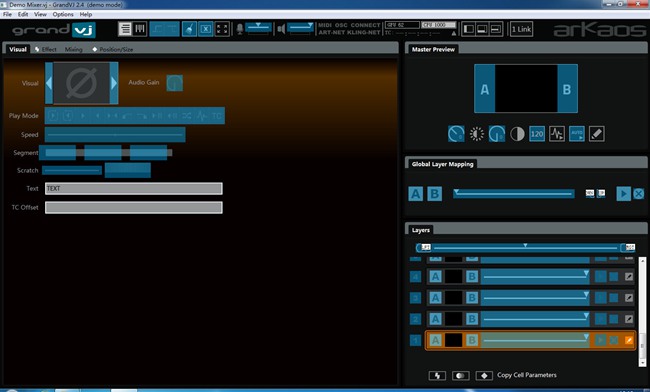
操纵,触发和在大致相同的方式混合的音乐创造一个壮观的视听节目混有声视频短片,动画文本字符串或实时摄像机。GrandVJ可以混合多达8层,视频特效,转一个巨大的图书馆和声音驱动的视觉发电机。
具有独立预览的A / B淡入淡出方式使得它非常灵活的现场演出,以及浏览器中预览功能,让您预览视觉效果,特效,过渡和来源将它们发送到输出之前,就像一个DJ预览他的下轨在他的耳机。
为了让您立即启动,GrandVJ软件安装程序自带约300 MB的视频素材,Flash文本动画和声音反应的动画,准备在GrandVJ项目进行混合,如果你选择了主动的软件中,你“也将获得一个DVD-ROM与4.53 GB专属高品质录像酿。
所有这些视觉效果已经由VJ的及以下的视觉艺术家提供的,这样做,他们亲切地决定,使您可以在自己的节目使用他们的作品
GrandVJ同时运行PC和Mac上,并接受所有常见的视频和图像格式。其直观的界面让你把你的键盘变成一个超级控制器通过功能荏苒。需要更多?GrandVJ的学习模式是一件轻而易举设置任何MIDI控制器和支持基于网络的振荡协议,你甚至可以用iPhone或iPad的控制GrandVJ。把它挂起来,并开始表演!
软件亮点
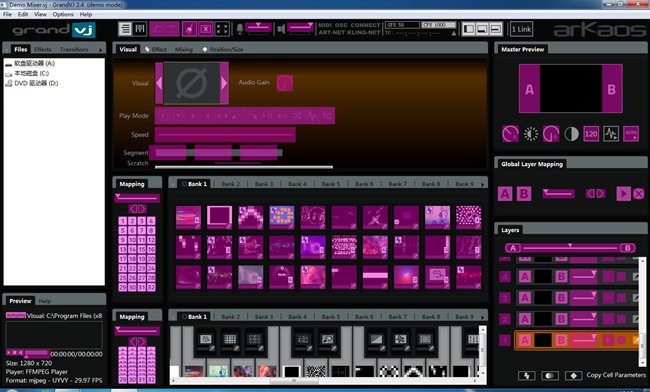
1、强大的视频混合软件
2、没有限制的性能和生产
3、最先进的多线程硬件加速图形引擎
4、一个独特的,易于控制的,可定制的界面
5、双合成器/混音器模式
6、从任何与VST插件兼容的音序器中接收声音和MIDI
7、混音器模式与A / B甲板和独立的预览
8、浏览器预览功能允许在显示输出窗口之前预览视觉,效果,过渡和来源
9、实时访问所有混合参数
10、完整的MIDI /键盘映射的所有混合参数
11、与支持通用MIDI反馈的控制器进行双向通信
12、支持开放式声音控制(OSC)协议映射
13、自动视频发生器
14、Alpha图像和视频支持
15、升级效果库,超过40个效果
16、37个转换,每个转换具有4个参数加上淡入淡出时间
17、高分辨率输出
18、支持大多数常用媒体格式,包括使用ActionScript3的Quicktime、Mpeg 2、Mpeg4、Mkv、Vob、Windows Media和Flash文本和动画
19、多摄像头支持
20、硬件加速的视频引擎
界面简介
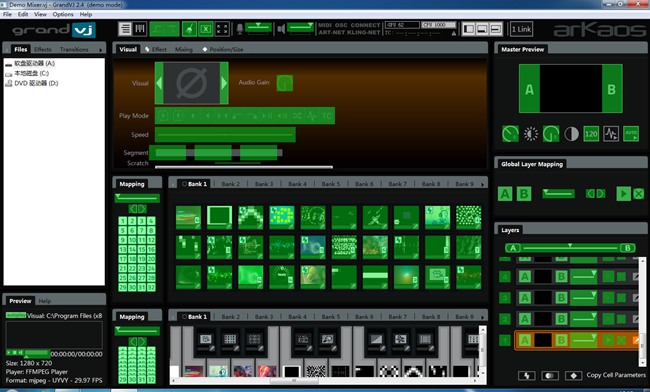
一、浏览器面板
该应用程序的左侧是专用于浏览器部分。浏览器部分包含六个选项卡,其中包含以下项目:
1、file文件浏览器允许您浏览计算机的文件系统,并将文件拖放到单元格,可视库或图层预览(以混音器模式)。
2、effect效果浏览器允许您浏览可用的效果。效果按类别排序。浏览器允许您将效果拖放到单元格中或直接拖放到图层预览(在混音器模式下)。
3、transition转换列表允许您浏览可用的转换。转换按类别排序。浏览器允许您将Transitions拖放到单元格(合成模式下)或Transition参数面板中(混音器模式下)。
4、源浏览器允许您浏览视觉元素;这些包括发电机,闪光文本和系统上可用的相机。源浏览器允许您选择源并将其拖放到单元格或图层预览(仅限混合模式)。
5、visual可视库包含会话中已加载的所有可视对象的列表,而不管它们当前是否分配给单元格。您可以将库元素拖放到单元格或图层预览(仅限混合模式)。可视库的内容与项目一起保存,并在项目加载时恢复。
6、映射列表提供了激活的MIDI和键盘映射的摘要。它还提供了其他通过直接映射不可用的选项,例如控制器的设置和类型(例如正常/增量)。
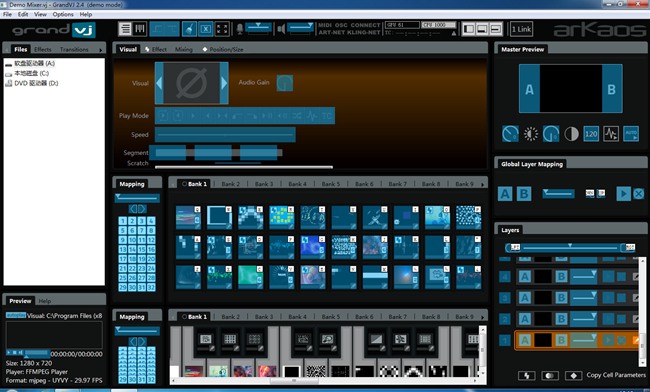
二、浏览器预览
1、浏览器预览面板允许从浏览器部分预览文件、效果、转换、来源和视觉效果。
2、在将它应用到GrandVJ的单元格之前,它将帮助您决定使用哪种视觉效果,过渡效果等。
3、默认情况下,“自动预览”已启用,因此在浏览器部分选择某个项目时,会自动尝试预览此项目。
4、浏览器预览的目的是快速预览浏览器面板中列出的不同项目。 因此,当浏览器部分或预览面板本身没有对焦时,预览会自动停止。 这允许为GrandVJ的全屏输出保存计算机处理。
三、主预览
1、主预览显示发送到当前选择的软件输出的内容。
2、在调音台模式下,当将图层分配到A或B时,可以使用主预览显示调音台的输出或仅预览卡座A或B.
3、例如,假设您正在输出卡座A的内容(通过将交叉推杆设置到最左边)。
如果将预览切换到卡座B,则现在可以在不中断主输出的情况下进行设置。 当您对B台上的内容感到满意时,将预览翻转回主输出(再次按B),并使用交叉渐变器顺利地从A到B。
4、在Synth模式下,主预览显示图层堆栈的最终结果。 你看到什么是发送到全屏幕输出。
教程
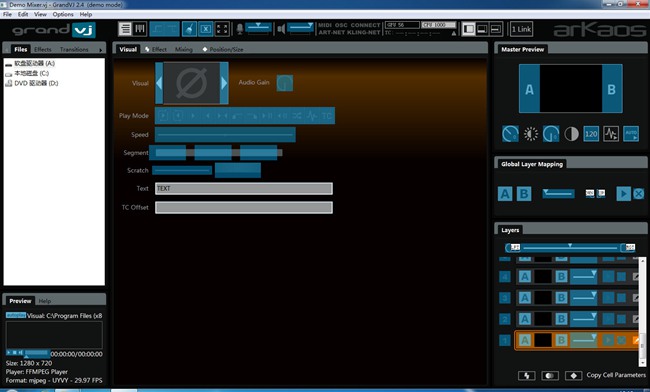
可能还有一些玩家对于GrandVJ这款软件的具体用法并不算清楚,在使用的过程之中经常会出现一些问题,导致软件不能使用,所以小编这里特地带来了教程来帮助大家,用户们可以学习一下,相信一定会有所帮助的。
第一种:
导入视频出错:
不支持中文文件名称,如果存放视频文件夹或视频名字是中文的话要么播放没声音要么直接弹出错误提示。
Mac版本可以播放中文名称的视频但播放会不流畅。只要把视频名称改为英文即可。
第二种:
无法注册
1. 卸载旧版本或其它版本
2. 删除以下文件:
WINXP >C:\Documents and Settings\USERNAME\Application Data\GrandVJ\GrandVJ_settings.xml
WIN 7 >C:\Users\%USERNAME%\AppData\Roaming\GrandVJ\GrandVJ_settings.xml
3. 删除注册表键值:HKEY_LOCAL_MACHINE\SOFTWARE\ArKaos\GrandVJ
如果安装之后无法成功注册,先记得先删除GrandVJ_settings.xml这个配置文件再重新注册。
第三种:
首次安装运行时弹出:The engine failed to start,please check the display preferences.字样。
解决方法:在软件图标点右键--以管理员身份运行。
切换素材方法
对于一些用户来说,他可能在素材选定之后还想要将其更改,但是并不知道具体的切换素材方法,这样就导致视频剪辑的过程无法进行,延误了工作,为了帮助大家解决这个问题,小编带来了相关的方法,这里就来讲解一下具体的流程,快来看看吧。
1.用户在切换素材之前需要先去选定轴,即截图中右下键的部分,只有选定了时间轴之后才可以进行相应的素材更改。
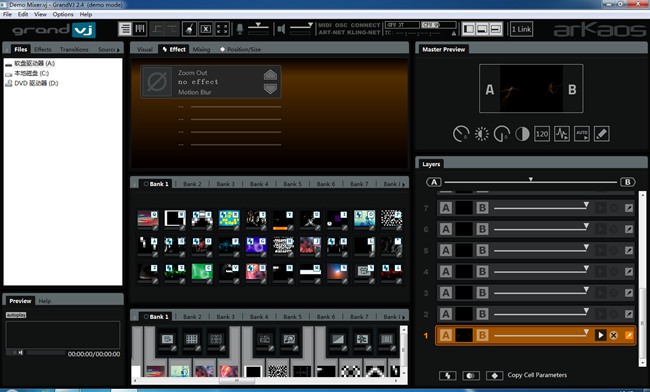
2.用户选定轴之后需要去选择相应的素材动画,每一个动画的效果都会在右上角显示出来,用户只需要根据自己的需求调整即可。
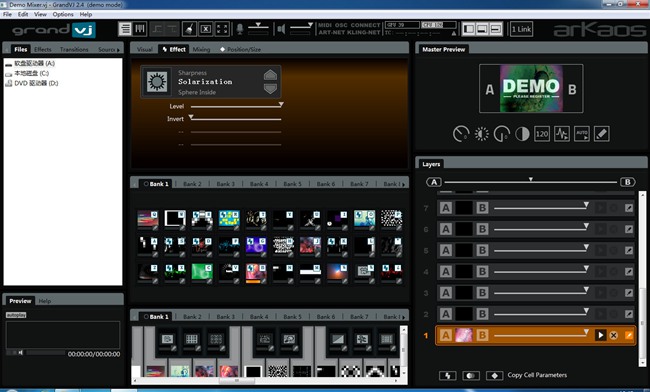
3.确定素材之后双击即可更换完成,整个步骤非常的简单。
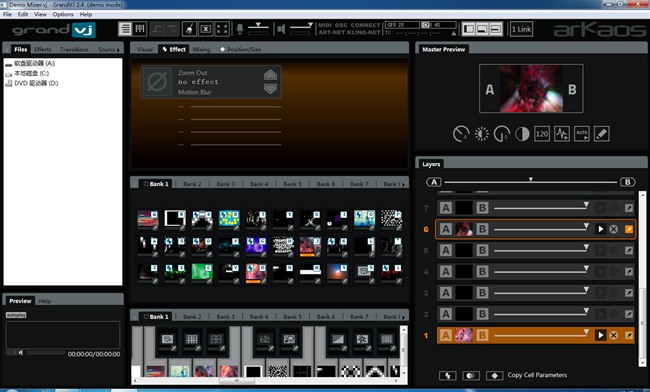
快捷键
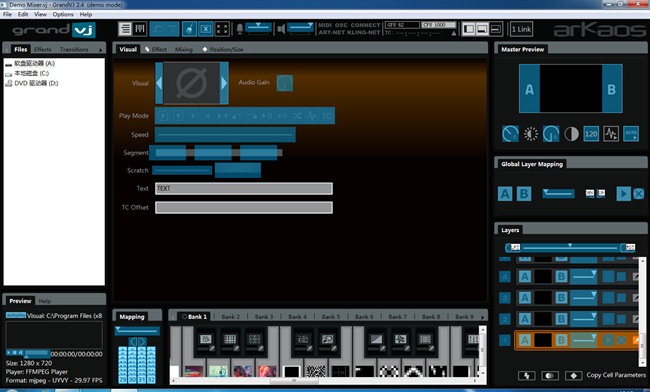
对于一些用户来说,如果一个个去编辑选项里面按的话,太耗费时间了,他们想要知道一些快捷键来提高自己的效率,从而加快视频编辑的速度,但是其他地方没有一个很好的汇总,小编这里就将相关的内容带给大家,快来看看吧。
| 快捷键 | 功能效果 |
 + + | 编辑MIDI映射 |
 + + | 编辑键盘映射 |
 + + | 编辑osc映射 |
 + + | 切换全屏 |
 + + | 后退 |
 + + | 没有重做 |
 + + | 剪切 |
 + + | 复制 |
 + + | 粘贴 |
 + + | 除去视觉 |
 + + | 去除效果 |
 + + | 清除视觉效果 |
 + + | 新建文件 |
 + + | 选项 |
 + + | 退出 |
更新日志
新的用户界面
更好的多线程和最新的视频编解码器支持
相关版本

视频剪辑软件是一款十分好用的软件,它可以帮助用户们对视频进行剪辑合成,特别是对于视频剪辑师而言,这是日常工作不可或缺的工具,所以这里小编就整理一些十分不错的视频剪辑工具,有需求的可以来下载试试。
-
8 视频编辑专家
装机必备软件














































网友评论